PS打造性感美腿负片特效,PS照片特效处理教程
作者 那村的人儿 来源 照片处理网 发布时间 2010-06-29
本教程将利用Photoshop的多种工具以及外挂滤镜创作一幅负片效果的性感美腿照片。
原图

最终效果

1.打开原图,背景颜色设置为黑色,用裁剪工具向左边拖动,增大左边画布如图1

<图1>
2.选择菜单:图像 > 模式 > CMYK颜色,按Ctrl + J复制一层,选择菜单:图像 > 应用图像参数设置如图2
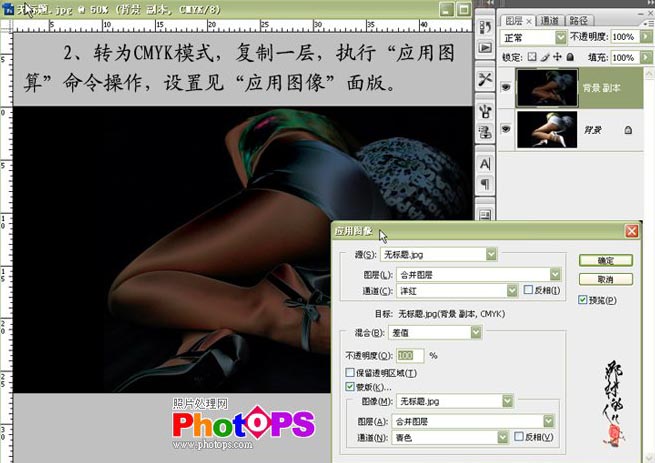
<图2>
3.选择菜单:图像 > 模式 > RGB颜色,选择不要拼合图层,然后按Ctrl + J 复制一层,回到背景副本如图3所示,按Ctrl + I反相,然后把图层混合模式改为:“排除”

<图3>
4.回到背景副本2,如图4所示,把图层混合模式改为:“颜色”

<图4>
5.新建一层,按Ctrl +shift + alt + E 盖印图层,用白色画笔在不需要的白色背景上涂抹如图5

<图5>
| 12下一页 |